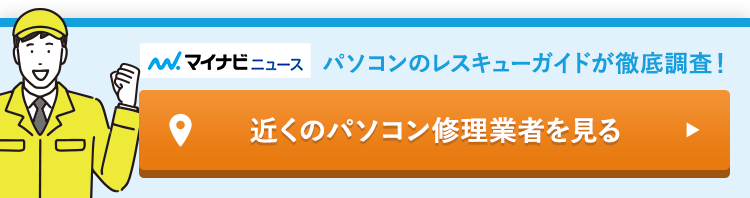パソコン修理の店舗持ち込みとは?
パソコン修理の店舗持ち込み修理とはその名の通り、実店舗へパソコンを持ち込んでその場で修理を行ってもらうサポート方法のことです。
宅配修理のように自分で梱包する手間がなく、出張修理のように出張費用もかかりません。
そのかわり、近くに対応の店舗がないと利用し辛い、デスクトップパソコンの場合は持ち運ぶのが大変、などのデメリットもあります。
どういう場合に持ち込み修理がおすすめなのか、また、持ち込み修理の流れについてなど解説します。
持ち込み修理を選ぶメリット
持ち込み修理のメリットは、以下の3つです。
- 直接持ち込むので宅配便の送料や業者の出張料などのコストがかからない
- その場で相談し、修理内容や見積もりについて確認できる
- 最短で即日中に修理をしてもらえる
持ち込み修理ならパソコンを自分でお店に運ぶので、宅配便で送る場合にかかる高額な送料や出張修理における出張料などがかかりません。
パソコンを入れる大きなダンボールを用意したり、梱包材などを集めたりする必要もないためコストを抑えられます。
またその場で直接パソコンのトラブル内容について説明・相談し、見積もりや作業にかかる時間などを確認できるのも店頭持ち込みの魅力です。
早ければ即日ですぐ修理をしてもらえるため、配送なども含めた待ち時間がかからないことも見逃せません。
様々なメリットを踏まえると、パソコンの持ち込み修理はパソコンをできるだけ早く使う必要があり急いで修理をしたい人におすすめです。
持ち込み修理の気をつけたいデメリット
持ち込み修理のデメリットは、以下の3つです。
- お店まで車や電車などで重いパソコンを運ぶ必要がある
- 住んでいる地域によっては近くにパソコン修理を受け付けている店舗がないこともある
- 持ち込みのタイミングによっては即日修理が難しくなる
一番の注意点は、お店にパソコンを持ち込む手間や時間がかかることです。
小型のノートパソコンなどであれば電車やバス移動でもかんたんに持ち歩けますが、大きなデスクトップパソコンの本体などはとてもかさばるため、車が必要になる可能性もあります。
お店が遠い場合は移動に時間や交通費がかかりますし、住んでいる地域によっては近くに持ち込みができるお店がまったくない場合もあるかもしれません。
修理が終わってからパソコンを引き取る際もお店への来店が必要となるので、合わせてご注意ください。
またお店が混み合っていたり、持ち込む時間が遅くて営業終了までギリギリのタイミングだったりした場合は、即日での修理をしてもらえない可能性もあります。
難しい修理が必要になると、数日~1週間以上など長い待ち時間が発生するかもしれません。
持ち込み修理が向いていない場合
自宅付近にパソコン修理業者の店舗がなかったり、壊れてしまったパソコンが大きく車などの持ち運ぶ手段もなかったりする場合は、持ち込み修理の利用はおすすめできません。
パソコン修理の依頼方法には、持ち込み修理だけでなく以下の2つも存在しています。
- 出張修理
- 宅配修理
業者ごとに、持ち込み修理も含めてどの方法に対応しているかはバラバラです。
利用したいパソコン修理業者が出張修理や宅配修理に対応していたら、持ち込みが難しい場合は希望に合う手段を利用しましょう。
出張修理や宅配修理のメリット・デメリットや、どんな人に向いている方法かについて解説します。
作業員が自宅へ訪問する出張修理
出張修理は、自宅へ訪問した作業員にその場でパソコンを修理してもらえるのが特徴です。
出張修理のメリットは、お店にパソコンを送ったり持ち込んだりする手間がかからず指定の時間に家にいるだけで済むので手間がかからないことです。
パソコンを直してもらうにあたってできるだけ手間をかけたくない人は、出張修理を検討するのがおすすめです。
一方で出張修理は希望のパソコン修理業者がサービスに対応していなければ利用できません。
また出張修理を選ぶと、基本的に出張サービスの手数料が作業料金と別に発生します。
通常のパソコン修理と比べて支払額が高くなってしまう可能性があるので、修理代を安く抑えたい人に出張修理は向いていません。
送って待つだけの宅配修理
宅配修理はパソコン修理業者へパソコンを送って、修理が終わったら自宅にまた配送してもらう方式の修理方法です。
宅配修理のメリットは、近くにお店がなかったり、来店する時間がなかったりしても気軽に利用できることです。
パソコンを送ったら、あとは待っていれば修理が行われて自宅へ直ったパソコンが届くので重いパソコンを何度も持ち運ぶ手間はかかりません。
反対に宅配修理のデメリットは、梱包が必要なことや営業所などへ持ち込む場合はその手間がかかることです。
ただし宅配業者に自宅にパソコンを引き取りに来てもらうようにすれば、発送時の負担を抑えることが可能です。
宅配修理は出張修理よりもコストを抑えつつ、来店の手間をかけずにパソコンを直したい人におすすめです。
持ち込みでパソコン修理を依頼する流れ
パソコンの持ち込み修理の流れは、以下のとおりです。
- 持ち込む前に必要なものを準備・確認
- お店へパソコンを持ち込み、修理サポートの受付
- パソコンの診断と修理費用の見積もり
- 専門スタッフによる修理作業
- パソコンの受け取りと作業料の支払い
それぞれの内容について、解説します。
持ち込む前に必要なものを準備・確認
パソコンの修理業者で持ち込み修理を希望する場合は、以下の準備物を用意しましょう。
- 壊れてしまっているパソコン本体
- パソコンで使っていた電源コード
- リカバリディスクなどの付属していたソフトウェア
- 修理費用
デスクトップパソコンの修理を依頼する場合、液晶モニターは基本的に不要です。
ただしパソコン本体でなく液晶モニターの修理を希望する場合は、対応する店舗へ持ち込めば修理してもらえます。
電源コードもパソコンの状況を診断するために必要なので、必ず購入時に付属していたものを用意しておきましょう。
リカバリディスクなどの付属するソフトウェアは、手元にある場合は直すために使う可能性があるため、忘れずに一緒に持ち込むようにしましょう。
修理費用は公式サイトなどを見ればある程度把握できますが、故障の状況によってはもっと高額な費用がかかってしまう可能性もあります。
ある程度余裕を持って多めに用意しておくか、クレジットカード対応の店舗ならクレジットカードを合わせて持っていくのがおすすめです。
お店へパソコンを持ち込み、修理サポートの受付
準備物を確認したら、お店へ持ち込みましょう。
パソコン修理業者の公式サイトなどから、自宅に近い店舗を確認して来店し受付を済ませましょう。
店舗は営業時間が決まっているので、営業時間内に持ち込む必要があります。
急いでいて即日で修理を行ってもらいたい場合は、できるだけ早い時間に来店するのがおすすめです。
お店が混み合っていたり、修理が時間のかかる内容だったりすると、遅い時間帯の来店では即日で修理をしてもらえないかもしれません。
また公式サイトで来店予約ができる場合は、事前に済ませておくことで受付手続きの時間を短縮可能です。
パソコンの診断と修理費用の見積もり
受付を済ませると、壊れてしまったパソコンの診断と修理にかかる費用の見積もりが行われます。
故障原因をできるだけ早く特定するために、具体的に症状の説明をしましょう。
そして診断が終わったら、作業開始の前に必ず見積もりを確認するように気をつけましょう。
見積もりをよく確認しないまま修理作業が開始されてしまうと、納得できない高額の修理代金が発生してしまう恐れもあるためです。
専門スタッフによる修理作業
診断による故障原因の特定や見積もりが終わったら、専門スタッフによって修理作業が行われます。
即日修理に対応している店舗なら、最短で即日中に修理をしてもらえます。
作業前にどのくらいの時間がかかるかを確認し、あまり時間がかからない場合は待てるなら店舗内で待つか、完了時刻まで外に出て他のお店で買い物などをするのがおすすめです。
即日修理が難しい場合は、修理完了が翌日以降など日をまたぐこともあるのでご注意ください。
修理完了が翌日以降になる場合は一旦帰宅し、修理完了の連絡を受けたらまた後日来店することになります。
パソコンの受け取りと作業料の支払い
パソコンの修理が完了したら、来店して受け取りを済ませましょう。
合わせて、作業料の支払いも必要になります。
作業料は現金払いに限られるお店もあれば、クレジットカードなど他の方法で支払えるお店もあります。
クレジットカードで支払いたい場合は対応する店舗を事前に選んで修理を依頼するように、気をつけましょう。
持ち込み修理におけるパソコン修理料金の内訳
持ち込み修理におけるパソコンの修理料金には、主に以下の3種類があります。
- 基本料金/診断料金
- 修理の作業料金
- 部品代
基本料金(診断料金)はパソコンの修理を申し込む際に固定でかかる金額で、パソコンの症状を特定する診断にかかる費用です。
基本料金(診断料金)はお店によってバラバラで、無料なこともあれば数千円などの金額が設定されていることもあるのでご注意ください。
修理の作業料金はその名の通り、実際に行った修理作業の手間賃となります。
そして部品代は修理時に液晶パネルや内部のケーブルなどパーツを交換する必要がある場合に発生する、パーツの購入費用のことです。
出張修理ならこの他に作業員の出張費用がかかりますし、宅配修理でも配送料がかかります。
持ち込み修理なら出張費用や配送料がかからないため、余計な費用は支払う必要がありません。(電車やバスを使って来店する場合に交通費はかかります)
パソコンの持ち込み修理でかかる症状別の費用相場と修理期間
ここからは、パソコンの故障時における症状別の費用相場や修理にかかる期間について解説します。
現在発生しているトラブルを踏まえつつ、どのくらいの修理金額や待ち時間になるかを確認したい方はご覧ください。
電源が入らない、起動しない場合
パソコンの電源が入らなかったり、起動しなかったりする場合は、様々な原因が考えられます。
ハードディスク(HDD)やマザーボードなど内部のパーツが故障している可能性もありますし、OSなどシステムに不具合が生じているかもしれません。
帯電で一時的に調子が悪い可能性もあるので、修理業者へ持ち込む前に一旦電源を切ってから接続されている周辺機器等をすべて外して「放電」を行うことをおすすめします。
また掃除などをしている時に誤って電源コードを抜いてしまっている可能性もあるので、合わせて見直しをしましょう。
パソコンの放電や電源コードの接続し直しでも直らなかった場合は、修理業者へ依頼をしましょう。
作業料金は状況によって異なりますが10,000円~22,000円などで、別途パーツ代が10,000円ほどかかる可能性があります。
持ち込み修理の場合最短1~2時間ほどで修理できますが、もしも内部の部品が故障しているなど難しい状況だったら長い日数がかかってしまうかもしれません。
動作が遅い、頻繁にフリーズする場合
パソコンの動作が重かったり、フリーズしたりする場合は、以下のような原因が考えられます。
- ハードディスクの容量が満杯になっている
- 帯電している
- 不要なソフトが常駐するなどして動作を重くしている
- 作業に対してスペックが足りていない
- ウイルスに感染している
修理業者へ依頼する前に、不要なデータを削除したり外付けのハードディスクに移したりしましょう。
周辺機器や各種コード類を抜いてしばらく放置するなどして「放電」も行い、またスタートアップに設定されているソフトを見直してできるだけ動作が重くなりづらい状態にしましょう。
性能が足りていない場合はメモリの増設やCPUの交換など、パソコンをカスタマイズすることでも動作を軽くできる可能性があります。
様々な対処法を駆使してもなお動作が重かったり頻繁にフリーズしたりする場合は、必要に応じて修理業者に依頼しましょう。
もしかしたらウイルス感染など、大きな原因があるかもしれません。
作業料金は6,600円~9,000円程度で、何らかのパーツを交換する場合は追加で9,000円などのコストがかかります。
修理は複雑な作業がなければ、1~2時間程度で終わります。
システムの不具合による修理の場合
パソコンを使っていると、OSやWindows Updateなどのトラブルで正常に動作しなくなってしまうことがあります。
OSやBIOSなどのアップデート時に何らかのエラーが起こったり、パソコンの使用中に誤って動作に重要なファイルを削除してしまったりなどの原因でシステムの不具合が起こります。
初期化で直ることもありますが、内部のデータが消えてしまうので事前に外付けのハードディスク等にバックアップを取りましょう。
自分で直せるか心配な場合は無理をせず、パソコン修理業者へ依頼をするのがおすすめです。
システム関連の不具合の修理にかかる作業料は状況によっても異なりますが22,000円ほどで、かかる時間は最短で1~2時間程度です。
モニターの損傷や液晶トラブルの場合
パソコンを起動した時にモニターが点灯しなかったり、画面が割れてしまっていたりする場合は液晶関連のトラブルが発生しています。
割れなどがない場合、輝度が暗くなっている可能性もあるので、明るくするボタンを何度か押してみましょう。
デスクトップパソコンは配線を見直し、必要に応じて接続に使っているHDMIケーブルなどの接続し直し・交換も行ってみましょう。
また帯電によりモニターが正常に動作しなくなっている可能性もあるので、接続しているコードや周辺機器などを取り外して放電を行ってみてください。
どうしてもモニターが動作しない場合や完全に画面が割れるなどして壊れている場合は、修理業者に相談しましょう。
修理にかかる日数は、簡単な設定で直ったりパーツ交換が必要でも対応する部品がお店にあったりすれば1~2時間程度で直ると考えられます。
しかし部品がない場合は、数週間など長い取寄期間が発生する場合もあるのでご注意ください。
作業料は5,500円程度、部品代は別途10,000円以上など交換に使う部品に応じた実費がかかります。
ウイルス感染の疑いがある場合
以下のような問題が起こっていれば、ウイルス感染の可能性があります。
- 動作が常に重く、不要なファイルの削除などをしても直らない
- 勝手に使っていたファイルが削除される
- 勝手に外部にメールが送られる
- よくわからないメッセージなどが画面に表示される
ウイルス感染は初期化したり、自分でセキュリティソフトを使ったりして除去することもできますが、心配な場合はプロに相談して完全に除去をするのがおすすめです。
ウイルス駆除は主に8,800円ほどの費用がかかり、滞りなく作業が進めば1~2時間、初期化などで長い時間がかかる場合は1日以上かかることもあります。
インターネット接続トラブルの場合
自宅のインターネットにパソコンがうまく繋がらない接続トラブルは、以下のような原因が考えられます。
- ルーターでの設定ミスや配線ミス
- ルーターやパソコンの故障
インターネット回線の契約直後でどの機器でもうまく通信できない場合は設定ミスや配線トラブルの可能性があるので、契約しているインターネットプロバイダなどにも相談しましょう。
今まで正常にインターネットに接続できていた場合は、ルーターかパソコンが故障しています。
他の機器でも通信できなければルーターが壊れているので、買い替えやメーカーへの修理依頼を行いましょう。
パソコン以外の機器で正常に通信できていればパソコンが壊れているので、修理業者に持ち込んで修理してもらえばまたパソコンでもインターネットが使えるようになります。
パソコンのインターネット接続トラブルに関する修理は1時間程度で解決可能で、ただの接続設定だけなら6,600円程度・細かいトラブル解決では16,500円ほどの費用がかかります。
なお回線やルーターなどで問題が起こっている可能性もあるので、インターネット関連のトラブルは訪問での修理がおすすめです。
パソコンが水に濡れてしまった場合
パソコンにコーヒーなどの液体がかかってしまって壊れた場合、原因は水濡れによる水没です。
基本的に素人が直すのは難しく、業者による分解や洗浄、パーツ交換などが必要になり、作業には13,200円+パーツ代などある程度の費用がかかります。
修理にかかる日数は故障状況によって異なり、1~2時間程度で直ることもあればパーツ交換が必要になって数日かかってしまうこともあります。
パソコン修理業者を選ぶポイント
利用するパソコン修理業者を選ぶ時は、以下の6つのポイントに注目しましょう。
- 料金体系が明確で事前見積もりに対応しているか
- 修理対応の実績を確認する
- 個人情報の取り扱いについて確認する
- パソコン整備士などの資格を持っているか
- 運営元の情報がきちんと掲載されているか
- データを残して修理をしてもらえるか
それぞれの具体的な内容について、解説します。
料金体系が明確で事前見積もりに対応しているか
利用するパソコン修理業者を選ぶ時は、できるだけ料金体系が公式サイトなどで明確に記載されている店舗を選びましょう。
合わせて、修理作業開始前の事前見積もりに対応していることも重要です。
もしも料金体系が不明確だと、よくわからない名目で高額な作業料金や診断料金などが加算されてしまうかもしれません。
修理作業前の事前見積もりに対応していないと、思わぬ高額を請求されて支払えず困ってしまう可能性があります。
強引に高額を請求する悪質な業者でなくても、事前見積もり非対応だと本来想定していた以外の部分まで勝手に追加で修理されてその作業料とパーツ代が加算されるかもしれません。
料金体系が明確かつ事前見積もり対応のお店での修理なら、修理代金に納得のうえで安心して作業をしてもらえます。
修理対応の実績を確認する
パソコン修理業者を選ぶ時は、公式サイトなどを見て修理対応の実績を確認しましょう。
実績が細かく掲載されていれば、それだけ信頼できる業者ということになります。
過去の修理台数や受賞した賞、合わせて実際に行った修理内容が記載されているブログやSNSアカウントの投稿などを見てみましょう。
できればSNS等で口コミ情報も検索し、悪い評判が多くないか確認することも大事です。
個人情報の取り扱いについて確認する
パソコン修理業者を選ぶ時は。個人情報の取り扱いもしっかり確認しましょう。
パソコンには、利用者の住所や氏名など個人情報の特定につながる情報がたくさん保存されています。
もしも悪質な業者だと、修理作業時にこれらの個人情報を盗んで犯罪などに利用してしまうかもしれません。
プライバシーマークやISMS(情報セキュリティマネジメントシステム)の認証を受けている業者であれば安心してパソコンを預けることができます。
パソコン整備士などの資格を持っているか
パソコン修理業者の公式サイトなどをチェックして、担当者がパソコン整備士などの資格を持っているかどうかも見極めましょう。
パソコンの修理をもしもとくに資格などがない素人の人が行うと、大事なデータが消えてしまったり、修理に失敗してしまったりといった問題が起こるリスクが高まります。
パソコンに詳しい専門のスタッフがいる修理業者であれば、トラブルを起こさず万全な修理を行える可能性が高くなります。
運営元の情報がきちんと掲載されているか
パソコン修理業者に依頼をする際は公式サイトなどを見て、運営元の情報が詳しく掲載されているかどうかも確認しましょう。
運営元が不明の業者だと、作業時に高額な費用を請求したり、ウイルスを入れるなどトラブルを起こしたりする可能性があるためです。
運営元の情報を見て、どんな事業を行っているかや各種認可情報、取引銀行名などを確認し、信頼できる業者かどうかを見極めることが大事です。
データを残して修理をしてもらえるか
パソコンは、修理業者によっては作業時にデータを消してしまう場合があります。
データが消えると中に保存されている大事なファイルなども失われてしまうため、困ってしまう方も少なくないのではないでしょうか。
極力データを消さずに修理してもらえると公式サイト等で謳われているお店を利用すれば、どうしてもやむを得ない事情がある場合を除いてデータを消されてしまうことはありません。
あなたにおすすめの記事



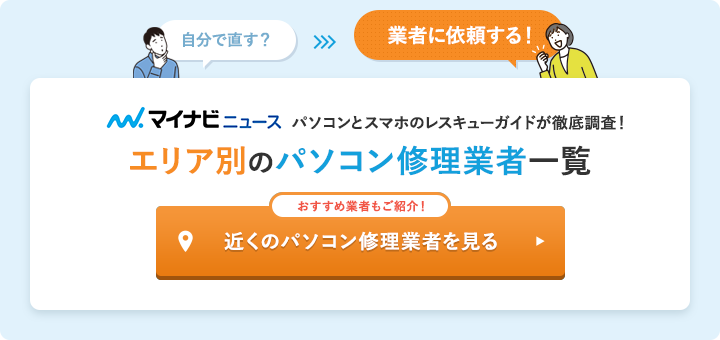
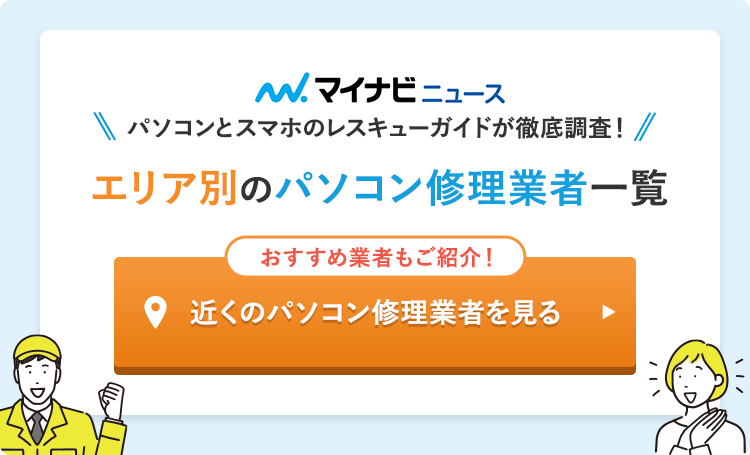


の必ずやっておきたい初期設定.jpg)